Как создать форму подписки по электронной почте в WordPress?
Опубликовано: 2024-08-22Готовы ли вы улучшить свой электронный маркетинг? С WP Subscription Forms Pro создание привлекательной и визуально привлекательной формы подписки по электронной почте в WordPress никогда не было таким простым.
В этом пошаговом руководстве « Как создать форму подписки по электронной почте в WordPress» мы покажем вам, как создавать, настраивать и встраивать формы, чтобы начать превращать посетителей в лояльных подписчиков.
Если вы хотите расширить свою аудиторию или повысить ее вовлеченность, в WP Subscription Forms Pro есть все, что вам нужно. Готовы увидеть результаты? Давайте погрузимся и начнем!
Важность электронного маркетинга
Email-маркетинг — это высокоэффективный метод установления связи с вашей целевой аудиторией и установления долгосрочных отношений. Обеспечивая постоянное обучение посредством персонализированного контента, доставляемого непосредственно в почтовые ящики подписчиков, продвигая продукты или услуги и повышая лояльность к бренду, все начинается с расширения вашего списка адресов электронной почты с помощью формы подписки по электронной почте.
Как форма подписки по электронной почте может помочь расширить ваш список адресов электронной почты и привлечь аудиторию?
Форма подписки по электронной почте позволяет собирать информацию о посетителях и превращать случайных посетителей сайта в лояльных подписчиков. Стратегически разместив эти формы на своем веб-сайте, вы сможете постепенно расширять свой список адресов электронной почты, предоставляя вам прямой доступ к вашей аудитории для будущих маркетинговых усилий.
Оглавление
- 1. Понимание форм подписки WP Pro
- 2 Как создать форму подписки по электронной почте в WordPress?
- 2.1 Установка и активация форм подписки WP Pro
- 2.1.1 Шаг 1. Приобретение и загрузка
- 2.1.2 Шаг 2: Установите плагин
- 2.1.3 Шаг 3: Обзор панели плагинов
- 2.1.4 Шаг 4. Создание первой формы подписки по электронной почте
- 2.1.4.1 Общие настройки
- 2.1.4.2 Настройки формы
- 2.1.4.3 Настройки макета
- 2.1.5 Шаг 5. Интеграция со службами электронного маркетинга
- 2.1.6 Шаг 6. Встраивание формы подписки на ваш сайт
- 2.1.7 Шаг 7. Использование функции всплывающего окна для отображения формы на определенных страницах
- 2.1 Установка и активация форм подписки WP Pro
- 3 Заключение
Понимание форм подписки WP Pro
WP Subscription Forms Pro — это удобный плагин, разработанный для облегчения создания и управления формами подписки по электронной почте в WordPress. Любой может создавать и настраивать формы с помощью конструктора форм с возможностью перетаскивания, не требуя каких-либо знаний в области программирования. Вы можете создавать различные типы форм, от простых подписок по электронной почте до сложных многоэтапных процессов, следя за тем, чтобы все ваши формы не только хорошо выглядели, но и идеально работали на вашем веб-сайте.
Ключевые особенности
- Неограниченное количество форм подписки : создавайте столько форм, сколько вам нужно, каждая с разными настройками.
- Drag and Drop Builder : легко создавайте формы с помощью простого интерфейса перетаскивания, включая различные поля, такие как текстовое поле, текстовая область, указатель даты, переключатель, флажок, раскрывающийся список выбора, номер телефона и скрытое поле.
- Более 30 готовых шаблонов . Выбирайте из множества красивых шаблонов, что избавит вас от необходимости создавать формы с нуля.
- Всплывающие формы : отображать формы подписки в виде всплывающих окон, которые можно вызвать с помощью кнопки.
- Всплывающие формы с задержкой : отображать формы подписки в виде всплывающих окон после определенного времени на странице.
- Плавающие формы : размещайте формы как плавающие элементы в правом или левом нижнем углу страницы.
- Интеграция : подключайтесь напрямую к Mailchimp, MailerLite, Sendinblue, ConvertKit и Constant Contact, чтобы хранить подписчиков в своих учетных записях.
- Настройщик стилей форм . Настройте внешний вид своих форм с помощью нашего встроенного редактора стилей.
- Конфигурации электронной почты : персонализируйте электронные письма, отправляемые пользователям, и включите электронные письма с уведомлениями администратора из серверной части.
- Переключить компоненты формы : легко включать или отключать определенные компоненты ваших форм.
- Отправка формы Ajax : наслаждайтесь быстрой отправкой без перезагрузки страницы благодаря технологии Ajax.
- Экспорт в CSV для подписчиков : экспортируйте список подписчиков всего за несколько кликов.
- Предварительный просмотр внутренней формы : просмотрите, как будет выглядеть ваша форма, прежде чем добавлять ее на свой сайт.
- Совместимость с устройствами и браузерами . Наши формы без проблем работают на всех устройствах и в браузерах.
- Документация для разработчиков : доступ к подробной документации для разработчиков, желающих расширить функциональность плагина.
- Выделенная поддержка : Наша служба поддержки всегда готова помочь вам с любыми вопросами или проблемами.
- Готовность к переводу : легко переведите плагин на предпочитаемый вами язык.
Как создать форму подписки по электронной почте в WordPress?
Установка и активация форм подписки WP Pro
Установка и активация WP Subscription Forms Pro — простой процесс. Чтобы начать работу, следуйте этим пошаговым инструкциям:
Шаг 1. Приобретите и загрузите
- Посетите страницу Envato CodeCanyon: перейдите на веб-сайт CodeCanyon и найдите «WP Subscription Forms Pro».
- Приобретение плагина: нажмите на список плагинов и нажмите кнопку «Купить сейчас» . Следуйте инструкциям, чтобы завершить покупку.
- Загрузите плагин: после завершения покупки перейдите в свою учетную запись CodeCanyon. В разделе «Загрузки» найдите WP Subscription Forms Pro и нажмите кнопку «Загрузить». Выберите опцию «Основной файл», чтобы загрузить zip-файл плагина.
Шаг 2: Установите плагин
- Войдите в свою панель управления WordPress:
Просто зайдите на свой сайт.com/wp-admin. - Нажмите на вкладку «Плагины» слева:
На левой боковой панели нажмите «Плагины», затем «Добавить новый». - Нажмите «Загрузить плагин» вверху:
Теперь нажмите кнопку «Выбрать файл», найдите zip-файл, в котором находится только что загруженный плагин, и нажмите «Установить сейчас». - Активируйте плагин:
Нажмите ссылку «Активировать плагин» после установки, чтобы включить WP Subscription Forms Pro на вашем веб-сайте.
Шаг 3: Обзор панели инструментов плагина
После установки и активации плагин WP Subscription Forms Pro добавляет новый пункт меню под названием Subscription Forms в боковое меню на панели администратора WordPress. Нажав на нее, пользователь попадает на главную панель плагина WP Subscription Forms Pro, где контролируется все, что связано с централизованным контролем над всеми вашими формами подписки по электронной почте.
Вот что вы можете сделать на этой панели управления, как показано на изображении ниже:
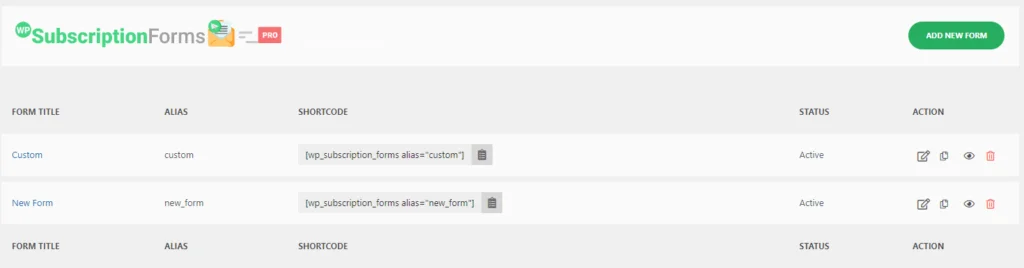
- Создание новых форм . Вы можете легко начать создавать формы подписки по электронной почте, нажав кнопку «Добавить новую форму» . Это приведет вас к интуитивно понятному конструктору с возможностью перетаскивания, где вы можете изменить что угодно, от макета до полей.
- Управление существующими формами : показывает список уже созданных форм для этого пользователя. Этот список разделен на столбцы, которые включают в себя:
- Заголовок формы : заголовок, установленный для отдельных форм.
- Псевдоним : индивидуальный, машинный и легко читаемый уникальный идентификатор формы, который позволит вызывать форму с помощью коротких кодов.
- Шорткод : конструкция фрагмента кода, которая используется для размещения/встраивания на страницы и публикации для демонстрации формы с использованием следующего тега
[wp_subscription_forms alias="custom"]. - Статус : поле, указывающее, является ли форма активной или неактивной. Теперь вы можете с первого взгляда определить все используемые формы.
- Действие : значки в этом столбце для редактирования формы, короткого кода, предварительного просмотра или удаления.
Это удобный интерфейс, в котором есть все необходимые инструменты для управления формой подписки по электронной почте или управления любой формой; это можно сделать путем создания новых или внесения небольших или полных изменений в другие для повышения их возможностей.
После успешной установки и активации WP Subscription Forms Pro вы готовы приступить к созданию привлекательных форм подписки по электронной почте, которые помогут расширить вашу аудиторию и улучшить вашу маркетинговую стратегию по электронной почте.
Чтобы создать новую форму подписки, все, что вам нужно сделать, это нажать кнопку «Добавить новую форму» в правом верхнем углу панели управления. Вы перейдете на фактическую страницу создания формы, где затем сможете приступить к ее созданию.
Шаг 4. Создание первой формы подписки по электронной почте
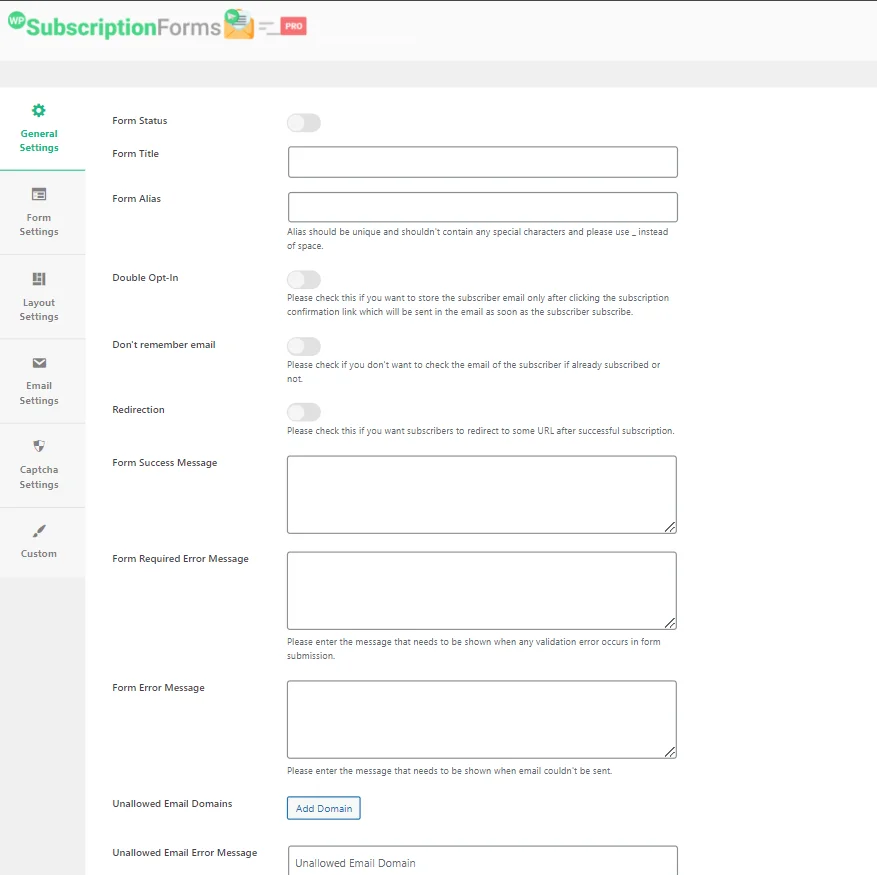
Общие настройки
На этой странице вы попадете на вкладку общих настроек , где сможете настроить форму. Вы можете переключить параметр «Состояние формы» , чтобы включить или выключить форму. Если вы все еще работаете над этим, вероятно, будет хорошей идеей не включать его до тех пор, пока вы не будете готовы выпустить его в свет.
Дайте форме описательное название формы , чтобы вы могли идентифицировать ее позже, и установите уникальный псевдоним формы, который будет использоваться в коротком коде , чтобы избежать конфликтов с другими формами.
Функция двойного согласия гарантирует, что подписчики подтвердят свои адреса электронной почты перед добавлением в ваш список, что сокращает количество спама и помогает вам создать качественный список адресов электронной почты. После включения опции двойного согласия добавляется еще одно поле , например, сообщение с подтверждением согласия , где вам необходимо настроить сообщение с подтверждением, которое будет отображаться, как только пользователь подтвердит свою подписку по ссылке.

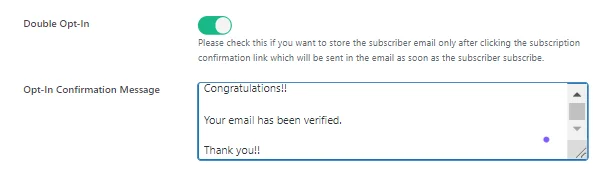
Если вы включите параметр «Не помнить адрес электронной почты» , этот этап проверки адреса электронной почты будет пропущен для подписчиков, уже присутствующих в вашем списке.
Вы также можете настроить URL-адрес перенаправления на страницу, на которую подписчики перейдут после успешной регистрации. Это может быть страница «Спасибо» или страница «Специальное предложение» . Вы также можете настроить сообщения, отображаемые пользователям относительно их активности в форме, включая сообщения об успехах и уведомления об ошибках.
Если вы хотите, вы можете заблокировать определенные домены электронной почты , чтобы определенный тип адреса электронной почты не мог подписаться; очень полезно для блокировки одноразовых адресов электронной почты.
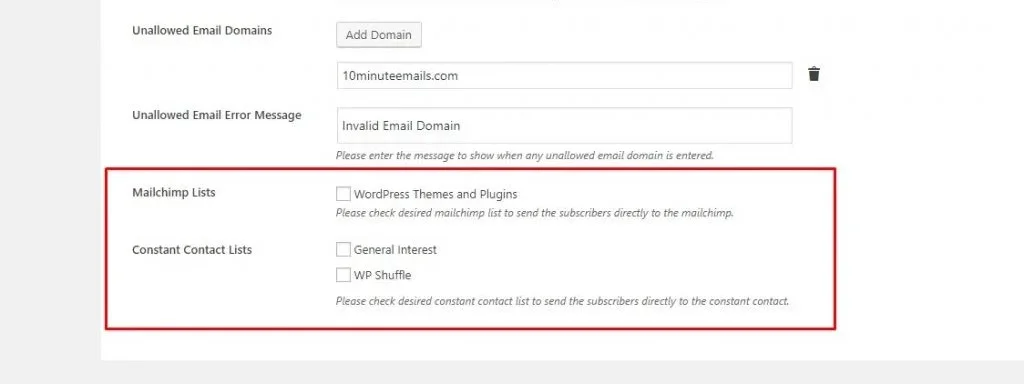
Наконец, обратите внимание, что эти параметры будут отображаться только в том случае, если вы настроили необходимые учетные данные в разделе «Настройки» нашего плагина, о чем будет рассказано позже. Если вы настроили необходимые учетные данные и получили список Mailchimp, Constant Contact, MailerLite, Sendinblues и т. д., то этот список отобразится в конце панели «Общие настройки», как показано на снимке экрана ниже. Оттуда вы сможете выбрать нужный список, в который будут автоматически добавляться подписчики.
Настройки формы
После того, как вы настроили общие параметры формы, пришло время углубиться в настройки формы, чтобы настроить внешний вид и функциональность каждого элемента. Этот раздел позволяет вам точно настроить детали, гарантируя, что ваша форма соответствует стилю вашего веб-сайта и соответствует вашим конкретным требованиям.
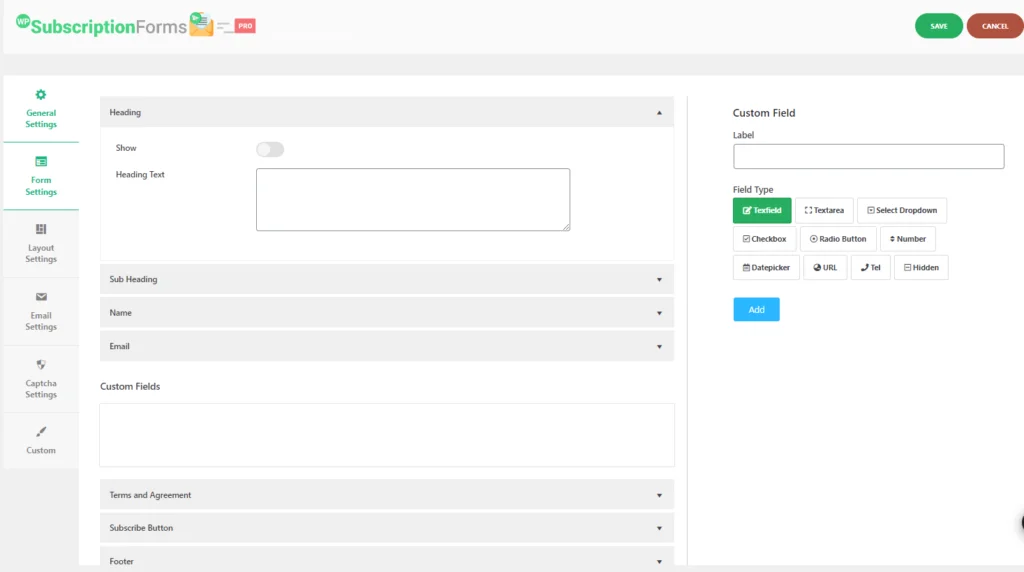
Здесь вы можете выбрать « Показать или скрыть заголовок формы», переключив соответствующую опцию. Если вы решите отобразить заголовок, у вас появится текстовое поле с надписью «Текст заголовка» , в котором вы сможете ввести заголовок вашей формы. Это основной заголовок, который увидят ваши посетители при просмотре формы.
Как и основной заголовок, вы можете показать или скрыть подзаголовок. Если оно отображается, вы можете ввести текст в поле «Текст подзаголовка» . Подзаголовок обычно предоставляет дополнительный контекст или краткое описание, связанное с назначением формы.
В разделе «Имя» вы можете решить, следует ли отображать поле имени в форме и следует ли его пометить как обязательное . Если вы сделаете это обязательным, посетителям необходимо будет заполнить это поле, чтобы отправить форму. Кроме того, имеется поле «Метка» , в котором вы можете настроить текст, отображаемый рядом с полем ввода имени.
Раздел «Электронная почта» позволяет вам установить метку для поля ввода электронной почты. Обычно на этой метке написано «Адрес электронной почты» или просто «Электронная почта», но вы можете настроить ее в соответствии с тоном и стилем вашей формы.
Если вам нужна дополнительная информация от ваших подписчиков, помимо их имени и адреса электронной почты, раздел «Настраиваемые поля» позволяет вам добавить дополнительные поля ввода. Они могут включать такие поля, как номера телефонов, адреса или любую другую необходимую вам информацию. Вы можете полностью настроить метку каждого поля и решить, должно ли оно быть обязательным для ввода.
Чтобы соответствовать требованиям законодательства или гарантировать согласие подписчиков с определенными условиями перед регистрацией, вы можете включить раздел «Условия и соглашение» . Вы можете показать или скрыть этот раздел, и если он отображается, у вас появится текстовое поле для вставки текста соглашения. Поддерживаются базовые HTML-теги, такие как <strong> , <a> , <ul> и <li> , что позволяет форматировать текст соглашения по мере необходимости.
В разделе «Кнопка подписки» вы можете настроить текст, отображаемый на самой кнопке. Обычно этот текст гласит: «Подписаться», но вы можете изменить его на любой другой, который лучше соответствует вашей форме, например «Присоединяйтесь сейчас» или «Получать обновления».
Наконец, у вас есть возможность показать нижний колонтитул внизу формы. Если этот параметр включен, вы можете добавить собственный текст нижнего колонтитула . Этот раздел идеально подходит для добавления заявления об отказе от ответственности, примечания о конфиденциальности или любой другой информации, которую вы хотите, чтобы ваши подписчики видели перед отправкой формы.
С помощью этих настроек вы можете создать настраиваемую форму подписки, которая не только отлично выглядит, но и работает именно так, как вам нужно.
Настройки макета
В этом разделе вы можете настроить необходимые параметры, связанные с оформлением формы. Вы можете выбрать любой шаблон из более чем 30 красивых готовых шаблонов .
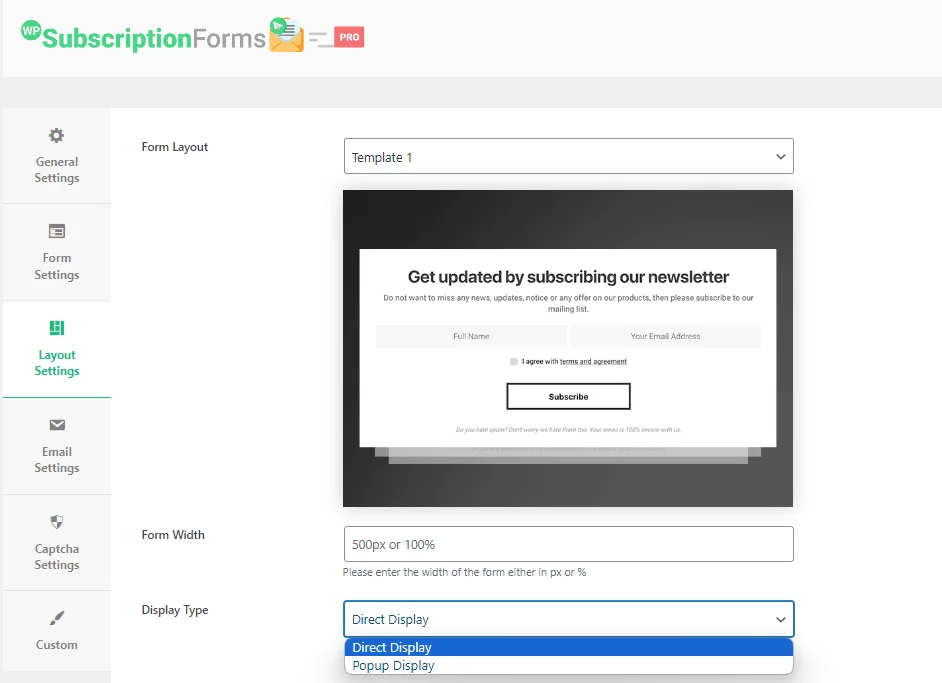
Доступные параметры включают макет формы, в котором имеется раскрывающееся меню, содержащее все предварительно разработанные шаблоны. Вы можете выбрать любой шаблон из более чем 30 доступных на данный момент вариантов. Ширина формы позволяет настроить ширину формы; Каждый шаблон имеет ширину по умолчанию, но вы можете ввести желаемую ширину в пикселях (px) или в процентах (%) в соответствии с вашими требованиями.
Для типа отображения у вас есть два варианта: прямое отображение и всплывающее окно . Если вы хотите, чтобы форма отображалась сразу при загрузке страницы, выберите «Прямое отображение».
И наоборот, если вы предпочитаете, чтобы форма появлялась во всплывающем окне, вызываемом взаимодействием с пользователем, выберите «Отображение всплывающего окна». Параметр «Текст триггера всплывающего окна» будет доступен только в том случае, если вы выберете «Отображение всплывающего окна» в качестве типа отображения, что позволит вам указать текст, запускающий всплывающее окно.
Шаг 5. Интеграция со службами электронного маркетинга
WP Subscription Forms Pro интегрируется с различными службами электронного маркетинга , такими как Mailchimp, Constant Contact, MailerLite, Sendinblue и ConvertKit, что позволяет вам легко управлять подписчиками и автоматизировать кампании по электронной почте.
Чтобы подключить WP Subscription Forms Pro к службе электронного маркетинга, такой как Mailchimp, начните с перехода к настройкам плагина на панели управления WordPress. Оттуда включите нужную услугу и введите необходимый ключ API, который можно получить из вашей учетной записи электронного маркетинга.

После подключения выберите список рассылки, в который вы хотите добавить новых подписчиков. Плагин покажет состояние соединения и предоставит журналы для любых проблем, таких как недействительные адреса электронной почты.
Сохраните настройки и протестируйте интеграцию, отправив форму, чтобы убедиться, что подписчики правильно добавлены в ваш список. Этот процесс можно повторить для других почтовых служб, при этом этапы остаются практически теми же.
Шаг 6. Встраивание формы подписки на ваш сайт
Встроить форму подписки по электронной почте на свой веб-сайт с помощью WP Subscription Forms Pro просто и эффективно.
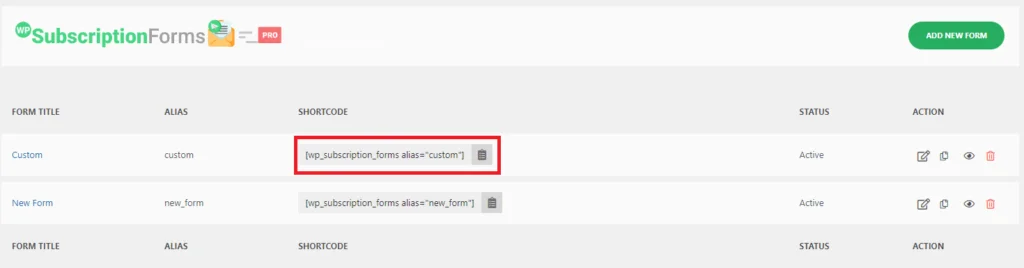
Начните с перехода к разделу «Формы подписки» на панели управления WordPress, где вы найдете форму, которую хотите встроить.
Скопируйте короткий код, связанный с этой формой (например, [wpsubscriptionform] ). Затем перейдите к сообщению или странице, где вы хотите, чтобы отображалась форма, и вставьте шорткод в нужное место в области содержимого.
Как только вы сохраните или опубликуете публикацию/страницу, форма станет активной, что позволит посетителям подписаться непосредственно на этот конкретный контент.
Шаг 7. Использование функции всплывающего окна для отображения формы на определенных страницах
Здесь вы можете включить отложенное всплывающее окно или плавающие формы для конкретной страницы. В разделе редактирования страницы есть поле с параметрами, из которого вы можете включить всплывающее окно для этой конкретной страницы.
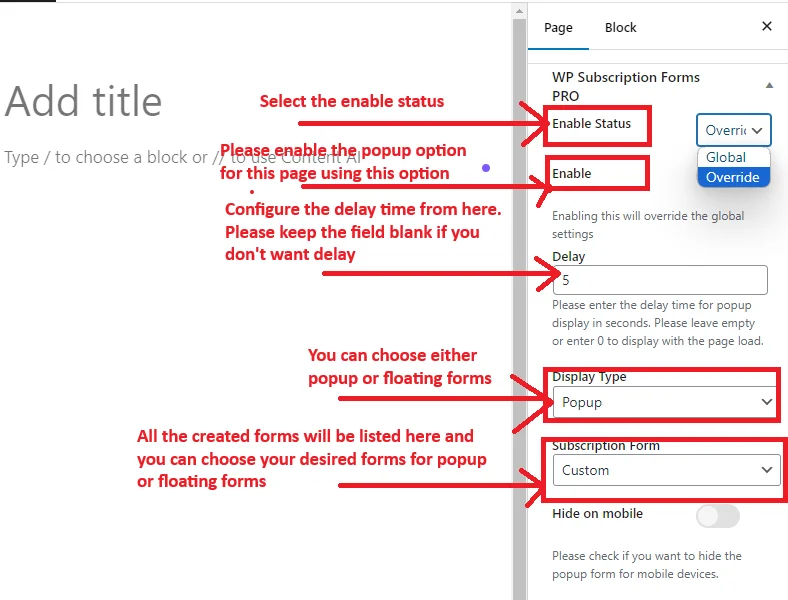
Начните с выбора опции «Включить статус», чтобы активировать отображение формы на странице, которую вы редактируете. Далее включите всплывающее окно, установив соответствующий флажок, который позволяет указать, что форма должна отображаться как всплывающее окно на этой конкретной странице. Затем вы можете настроить время задержки , указав количество секунд, в течение которых форма будет ждать, прежде чем появится после загрузки страницы; Если вы предпочитаете, чтобы форма отображалась немедленно, оставьте это поле пустым или установите для него нулевое значение.
Кроме того, вы можете выбрать тип отображения, выбрав в раскрывающемся меню «Всплывающее» или «Плавающая форма» . Наконец, выберите конкретную форму подписки, которую вы хотите отобразить, выбрав ее из списка всех ранее созданных форм. Эта настройка позволяет точно контролировать, как и когда ваши формы представляются посетителям на отдельных страницах.
Следуя инструкциям, описанным в этом руководстве, вы сможете легко разрабатывать, настраивать и встраивать формы, соответствующие вашему бренду и маркетинговым целям.
Заключение
WP Subscription Forms Pro — мощный инструмент для создания и управления формами подписки по электронной почте на вашем сайте WordPress. Благодаря простым в использовании функциям вы можете создавать, настраивать и встраивать формы, которые помогут расширить список адресов электронной почты и привлечь аудиторию.
Этот плагин предлагает все, что вам нужно для повышения эффективности вашего маркетинга по электронной почте: от предварительно разработанных шаблонов до бесшовной интеграции электронного маркетинга. Стратегически размещая формы и используя всплывающие окна, вы можете привлечь больше подписчиков и превратить посетителей в лояльных клиентов.
Начните использовать WP Subscription Forms Pro сегодня и поднимите свой электронный маркетинг на новый уровень!
